Websites kunnen toegang vragen tot uw locatie,camera, microfoon en meer. Het krijgt deze toegang via uw browser. Niet alle websites hebben toegang nodig tot dit alles, maar ze kunnen erom vragen of ze dat nodig hebben, wat betekent dat de instellingen aanwezig zijn. Standaard zijn al deze instellingen ingesteld op ‘Altijd vragen’, d.w.z. wanneer een website toegang tot uw locatie nodig heeft of uw camera moet gebruiken, wordt u gevraagd deze toestemming te geven. Als u toestemming voor een website hebt verleend, bijvoorbeeld dat Facebook toegang heeft tot uw camera, kunt u deze altijd intrekken. Zo kunt u site-instellingen beheren in Chrome.
Site-instellingen in Chrome
Om site-instellingen in Chrome te beheren, moet ubezoek de website. Zodra u de website hebt geopend, kijkt u naar de URL-balk. Helemaal links, net voor de URL, ziet u een hangslotsymbool en het woord Secure ernaast. Klik erop en klik in de pop-up die wordt geopend op Site-instellingen.

Hiermee wordt de Chrome-pagina geopend voor het beheren van de instellingen. U kunt alle machtigingen wijzigen waar de betreffende website om kan vragen.
In de onderstaande schermafbeelding ziet u bijvoorbeelddat meldingen voor Facebook zijn uitgeschakeld. U kunt het wijzigen door de vervolgkeuzelijst naast de respectieve toestemming te openen en een andere optie te selecteren, bijvoorbeeld wijzigen van geblokkeerd in toegestaan. U kunt de standaardwaarde herstellen door de optie Vragen (standaard) te selecteren.
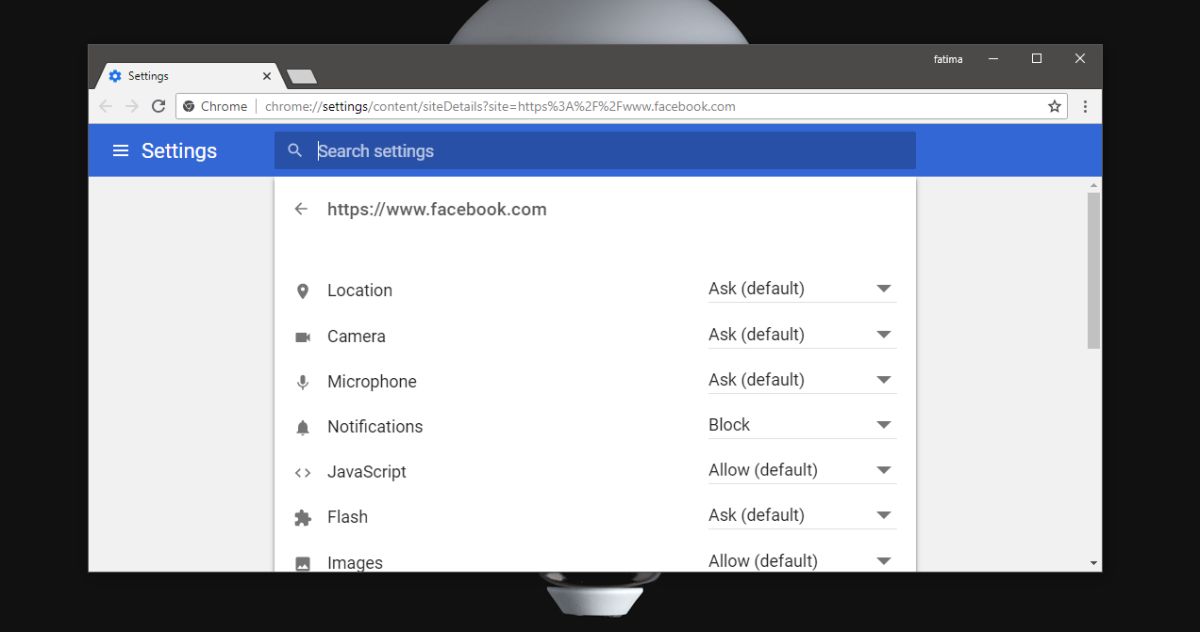
Sommige machtigingen worden standaard verleend aanwebsites zoals toestemming om cookies in de browser op te slaan, maar u kunt deze ook intrekken. De cookies zijn vaak essentieel voor het functioneren van de website, bijv. Facebook moet cookies opslaan als u wilt dat deze uw sessie onthoudt.
Deze machtigingen en de site-instellingen zijn voorAlleen Chrome. Ze hebben niets te maken met meldingen op OS-niveau. Als u bijvoorbeeld Chrome uw camera niet laat gebruiken, kan een website die daarom vraagt, zelfs niet als u dit toestaat. U ziet een prompt van Chrome waarin om toestemming wordt gevraagd om de camera te gebruiken en vervolgens kan de website deze gebruiken.
Evenzo werken deze machtigingen alleen binnenChrome en geen andere browsers. Als u cameratoegang voor Facebook in Chrome hebt toegestaan, betekent dit niet dat u toegang tot de camera in Firefox hebt toegestaan. Firefox en alle andere browsers hebben hun eigen instellingenpaneel voor het beheren van deze machtigingen. Welke browser u ook gebruikt, er is altijd een manier om ze te wijzigen wanneer u maar wilt.













Comments